进入GEE的工作空间后,基础界面如下:
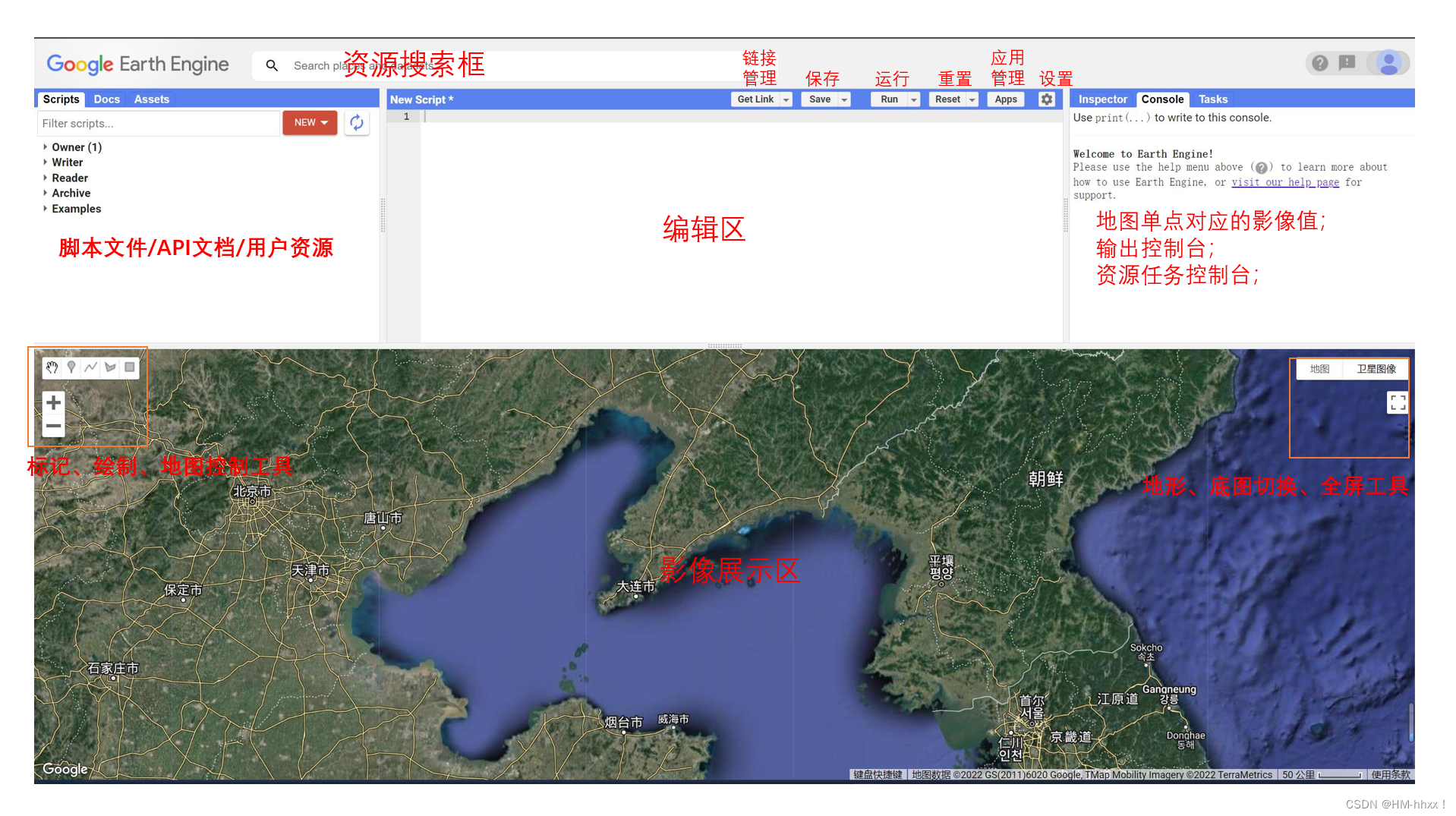
按照模块划分,主要分为以下几个功能区:
目录
1.资源搜索框
用于搜索用户所需资源,例如数据集和地点。
2.脚本文件/API文档/用户资源区
(1)Scripts 脚本文件区
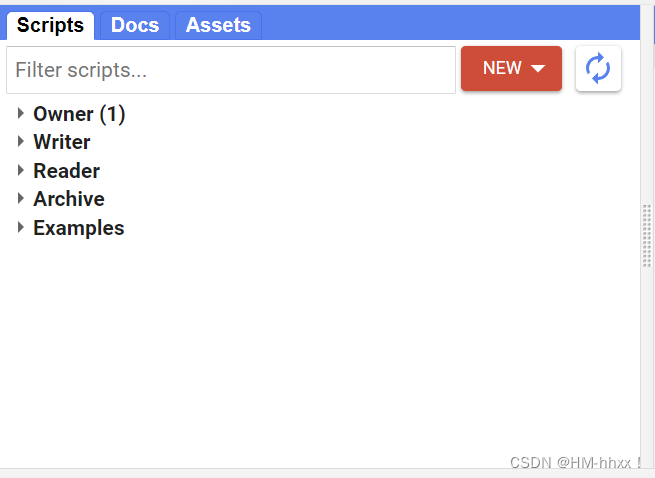
这里存放了我们所写的所有JS代码,同时支持创建文件夹、新文件等。这个区主要分为三部分:私有文件,也就是我们自己所写的所有文件;公开分享文件,他人所写的公开在互联网上分享的代码;示例文件,Google官方所写的示例代码。
(2)Docs API文档区
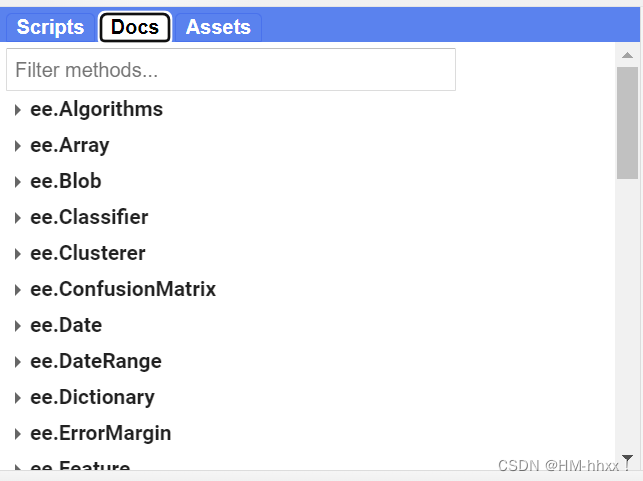
该区域可以在线实时浏览官方提供的api文档,帮助用户进行开发使用。
(3)Assets 用户资源区

该区域存放用户的自定义资源,用户可以通过该区域上传Tiff、Shape、CSV等数据格式的空间数据,还可以添加项目,打开文件夹、影像数据集。
3.编辑区
我们所写的所有GEE代码都是在这个区域所写。
(1)Get Link
Get Link按钮在地址栏中为脚本生成一个唯一的 URL,并且点击GetLink还可以管理你的脚本链接。
(2)Save
点击“Save”可以保存到文件存储区域;
(3)Run
点击“Run”可以运行脚本;
(4)Reset
点击Reset可以清空或重置脚本;
(5)Apps
点击Apps可以管理你的应用程序;
(6)settings
编辑区设置,可以控制代码下划线提示和自动补全开关。
4.控制台输出区
信息输出控制台。
(1)Inspector
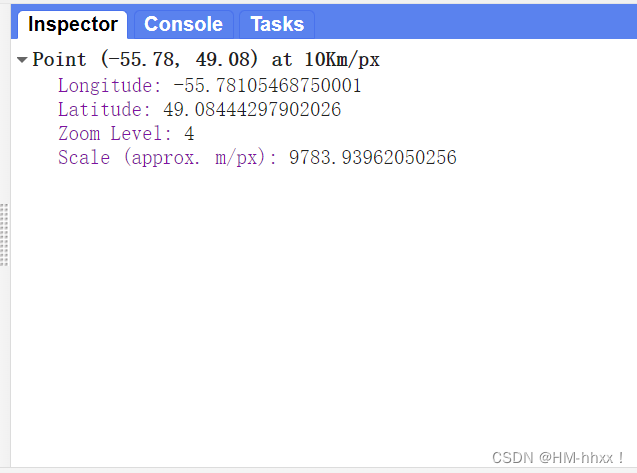
用于输出用户在影像展示区选中的目标地物的地理信息,如经纬度等。
(2)Console
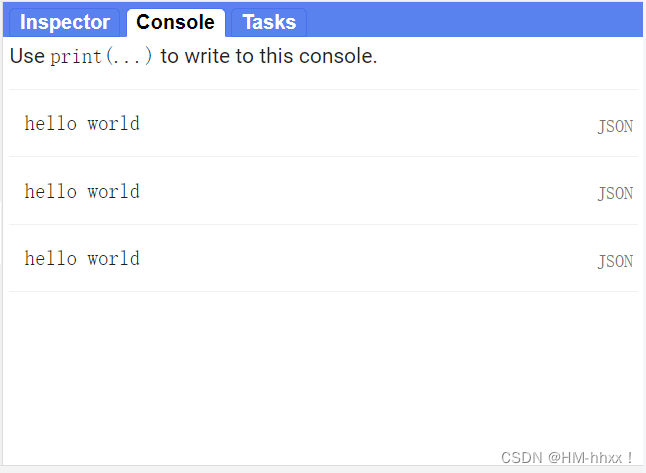
用户编辑的脚本控制台输出区,使用print()语句输出所需内容。例如上图中在编辑区输入print('hello world')后运行,控制台输出如图所示内容。
(3)Tasks
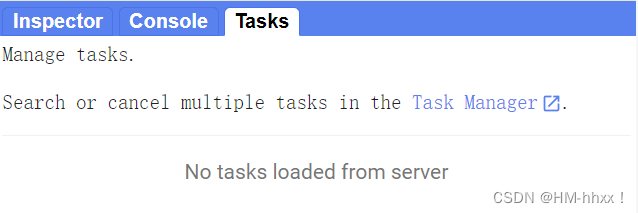
用于长时间运行任务的管理器,可管理服务器端所运行的任务,可以搜索和取消多个任务。
5.影像展示区

这一区域就是我们脚本运行结果在谷歌地图上进行在线展示,并且通过地图切换工具可以切换电子地图或者是卫星影像地图,在该图层中,还可以显示脚本运行后的图层。
(1)标记、绘制、地图控制工具
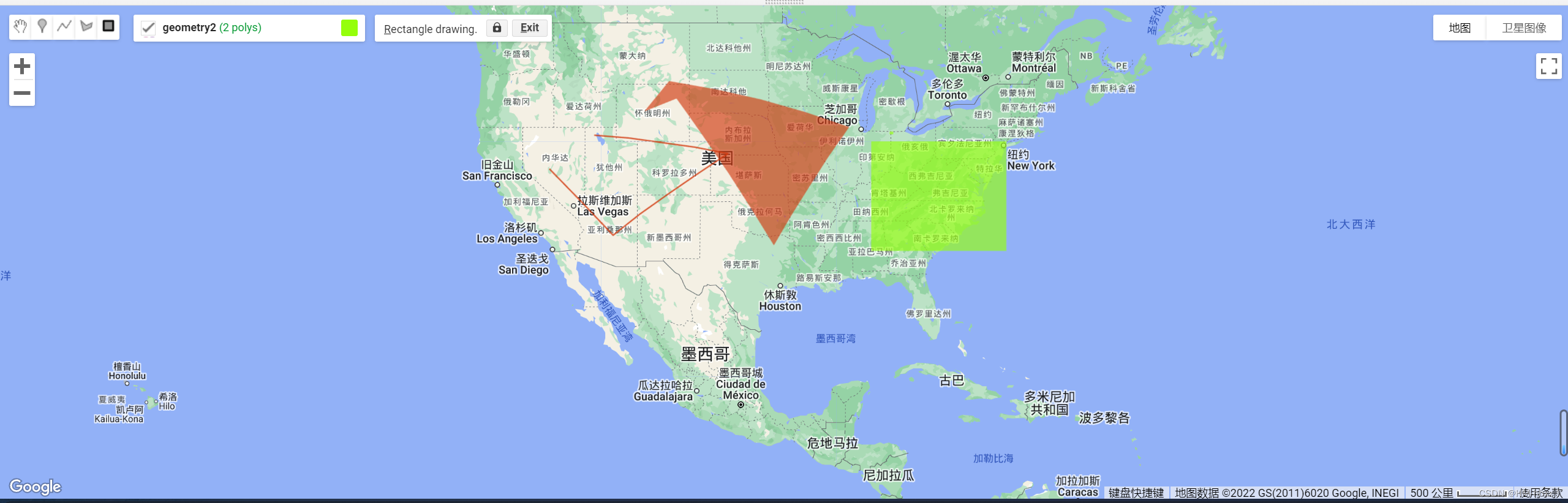
该区域中,可以通过点击加号或减号控制地图的放大或缩小,也可以使用左上工具栏,进行几何图形的绘制,包括线、多边形和矩形工具。
(2)地形、底图切换及全屏工具
该区域中,可以通过底图按钮选择是否开启带街道的地形图层;通过卫星影像开关可以选择是否开启卫星图层和地名;通过点击放大图形进入全屏显示影像模式。